Nous connectons une multitude de périphériques à nos ordinateurs;Disques durs, SSD, cartes mémoire, téléphones, caméras Web, etc. Windows peut les détecter automatiquement, rechercher et installer des pilotes et configurer le matériel de manière à ce que nous puissions utiliser immédiatement le périphérique connecté. C’est une fonctionnalité assez impressionnante qui facilite l’utilisation de la plupart des périphériques, mais Windows ne s’arrête pas là. Lorsque vous connectez un périphérique tel qu'une carte mémoire ou un disque dur externe, il s'ouvre et vous demande comment vous souhaitez accéder au périphérique immédiatement. C'est le Lecture automatique fonctionnalité dans le travail et il peut être ennuyeuxsurtout s'il apparaît chaque fois que vous connectez un périphérique ou mettez votre système en veille avec un périphérique déjà connecté. Voici comment activer / désactiver la lecture automatique dans Windows 10 et définir l’action de lecture automatique par défaut pour un lecteur externe et une carte mémoire.
Ouvrez l'application Paramètres et accédez au groupe Périphériques.des paramètres. Sélectionnez l'onglet AutoPlay et activez / désactivez-le ici. Si vous désactivez la lecture automatique, Windows n'ouvrira jamais aucun périphérique et ne vous demandera pas comment vous souhaitez y accéder à chaque fois que vous le branchez. Si vous avez configuré Windows pour qu'il ouvre toujours un disque dur externe et affiche les fichiers lorsqu'il est connecté, ne le fera plus.

Pour définir une action de lecture automatique par défaut pour un lecteur externe et une carte mémoire, sélectionnez une action sous "Choisir les paramètres par défaut de lecture automatique", puis activez-la.
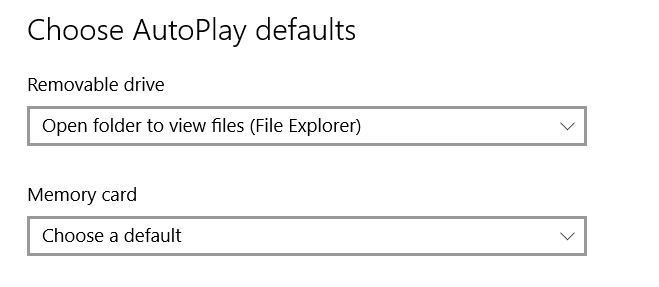
Cela entraînera bien entendu la lecture automatiqueactivé pour tous les appareils que vous connectez. Windows 10 vous invitera ensuite à sélectionner l'action à effectuer par défaut pour le périphérique et vous devrez définir l'action par défaut via la notification. Si vous recherchez plus d'options pour les périphériques non répertoriés, accédez à l'application Panneau de configuration et accédez aux paramètres de lecture automatique.
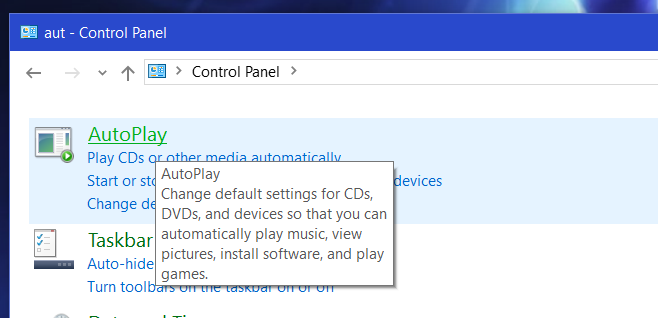
Connectez le périphérique pour lequel vous souhaitez définir l'action par défaut et faites défiler l'écran jusqu'en bas des options de lecture automatique pour sélectionner une action.
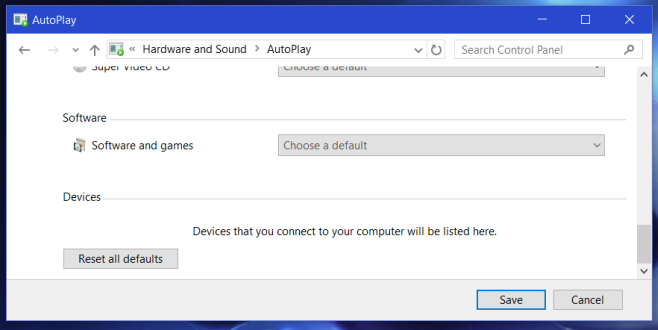
Dans tous les cas, vous devrez garder le ‘AutoPlay’ activé. Si vous ne souhaitez pas qu'un périphérique s'ouvre lorsque vous le connectez, définissez l'action par défaut pour qu'il ne soit rien, c'est-à-dire ne rien faire lorsque le périphérique est connecté.













commentaires